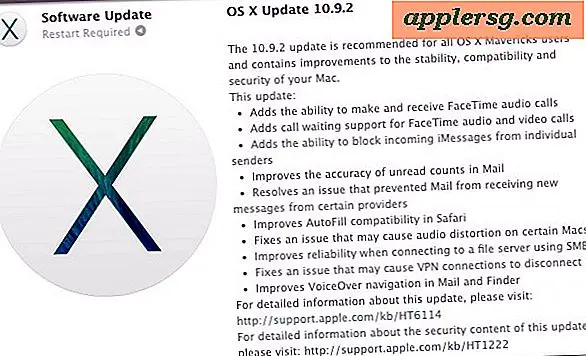So löschen Sie Anwendungen vollständig von Mac OS X mit AppCleaner

Wir haben Ihnen gezeigt, wie Sie Mac-Apps zuvor deinstallieren können, aber einige Anwendungen können Restelemente in Form von Einstellungen, Plist-Dateien, Caches, Protokollen und sogar dem ursprünglichen DMG- oder PKG-Installationsprogramm hinterlassen. Wenn Sie alle Spuren einer Anwendung gründlich entfernen möchten, aber nicht in verschiedenen Verzeichnissen herumstöbern möchten, um diese zusätzlichen Dateien selbst zu finden und zu löschen, sollten Sie AppCleaner für Mac OS X herunterladen.
AppCleaner ist ein kostenloses Dienstprogramm, das eine Mac-Anwendung vollständig entfernt und alle Spuren davon vom Computer entfernt, einschließlich aller schwer zu findenden Einstellungen und Protokolldateien. Lassen Sie uns AppCleaner greifen und erfahren Sie, wie Sie die App für die gründliche und vollständige Entfernung von Anwendungen und allen zugehörigen Dateien in einem einfachen automatisierten Prozess verwenden können.
Löschen von Mac-Anwendungen mit AppCleaner
Die Verwendung von AppCleaner ist sehr einfach und jede Anwendung kann in wenigen Schritten gelöscht werden:
- Laden Sie AppCleaner kostenlos vom Entwickler herunter und installieren Sie es
- Starten Sie AppCleaner und ziehen Sie eine Anwendung, um sie zu löschen
- Bestätigen Sie die App und alle zugehörigen Dateien, die Sie löschen möchten, und deaktivieren Sie diejenigen, die Sie behalten möchten
- Klicken Sie auf "Löschen", um die App zu entfernen und alle angegebenen Trace-Dateien zu löschen

Verwenden Sie AppCleaner als Deinstallationsprogramm
Sie können AppCleaner auch eher wie ein herkömmliches Deinstallationsprogramm verwenden, das dem in Windows ähnelt. Dadurch wird eine Liste aller installierten Mac-Apps angezeigt und einzelne oder Gruppen von Apps können über AppCleaner gelöscht werden:
- Öffnen Sie AppCleaner, anstatt eine App zu ziehen, klicken Sie einfach auf den Tab "Anwendungen"
- Aktivieren Sie das Kontrollkästchen neben einer App oder zu löschenden Apps und klicken Sie dann auf "Suchen".
- Bestätigen Sie die Apps und ihre Dateien und klicken Sie auf "Löschen", um alle Spuren zu entfernen

Standardanwendungen zeigen ein Sperrsymbol, das zeigt, dass sie nicht mit AppCleaner entfernt werden können. Wenn Sie dies jedoch tun möchten, können Sie Standardanwendungen mithilfe der Befehlszeile in einem eher technischen Prozess löschen.
AppCleaner ist mit den meisten Versionen von OS X kompatibel und es gibt zwei Versionen zum kostenlosen Download, eine ältere Version unterstützt Mac OS X 10.4 bis Mac OS X 10.6.5 und die neueste Version unterstützt Mac OS X 10.6.6 bis Mac OS X 10.10+.